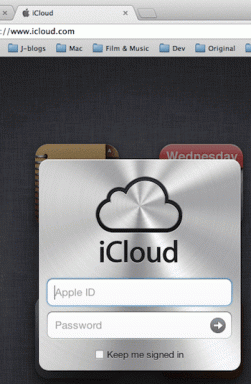5 лучших способов обновить iTunes в Windows 10
Разное / / December 02, 2021
В Windows 10 iTunes - это единственная программа, которая, кажется, никогда не меняется со временем. Это немного вялый и часто не работает должным образом. В Версия iTunes для Microsoft Store немного улучшил ситуацию. Тем не менее, это в основном тот же старый iTunes, который обслуживается в другой упаковке.

Но независимо от iTunes и его различных причуд, вы должны регулярно обновлять программу. Последние обновления iTunes часто содержат исправления различных ошибок, которые, кажется, часто возникают.
Итак, давайте рассмотрим наилучшие возможные способы обновления версий iTunes для традиционных компьютеров и Microsoft Store.
Примечание: Обновление iTunes - не верный способ исправить все проблемы с программой, но это лучше, чем запускать устаревшую версию на вашем компьютере.
Традиционная настольная версия
Традиционная настольная версия iTunes имеет львиная доля багов и глюков. Следовательно, его обновление очень важно, особенно если вы столкнулись с серьезными проблемами при его использовании. Эти три метода должны помочь вам обновить iTunes до последней версии.
1. Обновление через iTunes
Если вы можете открыть iTunes без проблем, то обновить программу довольно просто. После открытия iTunes откройте меню «Справка» и нажмите «Проверить наличие обновлений».

Это должно инициировать сканирование обновлений. Если доступны какие-либо обновления, следуйте инструкциям на экране, чтобы установить их.
2. Обновление через Apple Software Update
Если iTunes не запускается, вы можете вместо этого использовать Apple Software Update для обновления программы. Apple Software Update - это дополнительный апплет, который поставляется в комплекте с iTunes, поэтому он уже должен присутствовать на вашем компьютере.
Начните с ввода яблоко обновление программного обеспечения в меню "Пуск". После этого нажмите «Открыть».

Подождите, пока программа просканирует наличие доступных обновлений. Если есть, установите их.

Кроме того, обязательно установите обновления (если они указаны в Apple Software Update) для любых другие программы, связанные с Apple установлен на вашем компьютере, например iCloud.
3. Обновление через установщик iTunes
Иногда попытка обновить iTunes двумя способами, описанными выше, может привести к сбою - iTunes или Apple Software Update могут зависнуть при загрузке файлов обновления.
В этом случае для обновления iTunes можно использовать установщик iTunes. Начните с загрузки последней версии iTunes с веб-сайта Apple.
Скачать установщик iTunes
Примечание: Кнопка выше указывает на страницу, на которой всегда указана последняя версия iTunes. Обязательно укажите, что вы хотите загрузить настольную версию, прокрутив вниз - в противном случае вам будет предложено загрузить версию для Microsoft Store.
После загрузки просто запустите программу установки и следуйте инструкциям на экране, чтобы установить iTunes. Это должно заменить существующую версию iTunes последней версией программы.
Версия Microsoft Store
Версия iTunes для Microsoft Store не так много проблем, как настольная версия iTunes. Но вы все равно должны обновлять программу, чтобы не столкнуться с какими-либо странные проблемы в худшие времена. Эти два метода должны помочь вам в этом.
1. Включить автоматические обновления Microsoft Store
По умолчанию приложения Microsoft Store обновляются автоматически. Но если на вашем компьютере с Windows 10 отключены автоматические обновления, то вот как снова включить функциональность для всех приложений Microsoft Store, включая iTunes.
Откройте Microsoft Store. Щелкните значок с тремя точками в правом верхнем углу экрана, а затем щелкните Параметры.

На открывшейся странице настроек включите переключатель рядом с пунктом «Обновлять приложения автоматически».

Все приложения Microsoft Store, включая iTunes, будут автоматически обновляться при появлении новых обновлений.
2. Обновите приложение iTunes вручную
Если вы не хотите включать автоматические обновления для всех приложений Microsoft Store (или если автоматические обновления приложений не работают для работы), вместо этого вы можете обновить iTunes вручную.
Для этого щелкните значок с тремя точками в правом верхнем углу Microsoft Store. В появившемся меню щелкните «Загрузки и обновления».

Если в списке есть обновление для iTunes, щелкните значок «Обновить» рядом со списком.

Это должно побудить Microsoft Store обновить iTunes до последней версии.
Это не все
Запуск последней версии iTunes на вашем ПК - лучший способ избежать серьезных ошибок и сбоев при использовании программы. Но вы не должны останавливаться на достигнутом - вы также должны убедиться, что обновить Windows 10 сам регулярно. Это гарантирует, что вы столкнетесь с меньшим количеством проблем с совместимостью - в основном связано с водителем - всякий раз, когда вы подключаете iPhone или iPad.
Чтобы обновить Windows 10, откройте меню «Пуск», введите «Центр обновления Windows» и нажмите «Проверить наличие обновлений». Если доступны новые обновления, установите их. Просто имейте в виду, что для загрузки и установки некоторых обновлений Windows 10 может потребоваться значительное время (и использование большой пропускной способности).
Следующий: Не хотите иметь дело с iTunes, расслабляясь под музыку? Вот 3 способа удобной работы с iTunes.